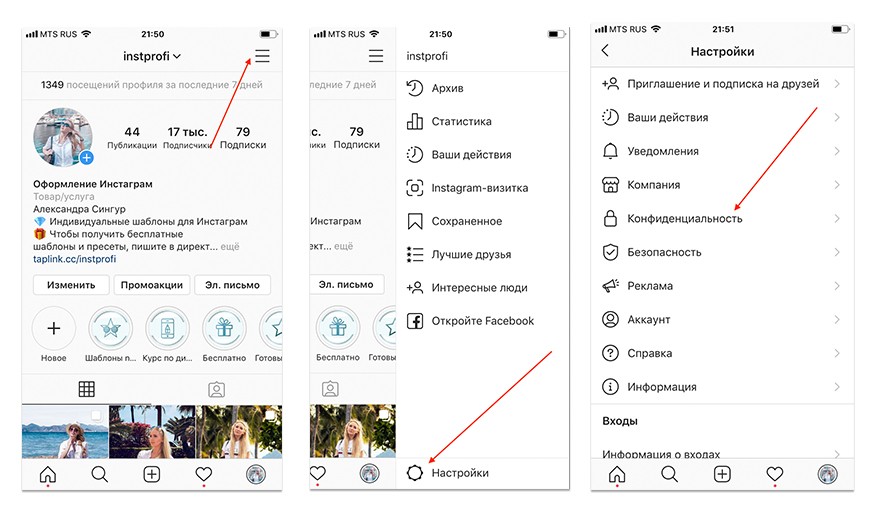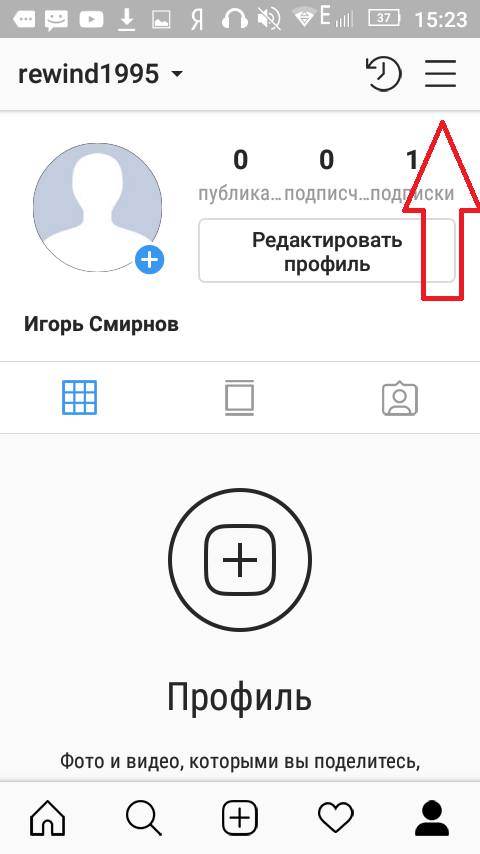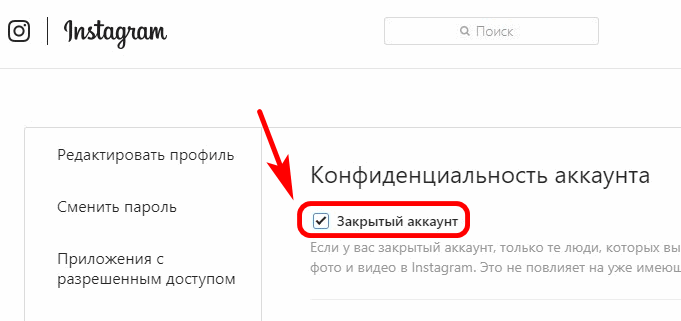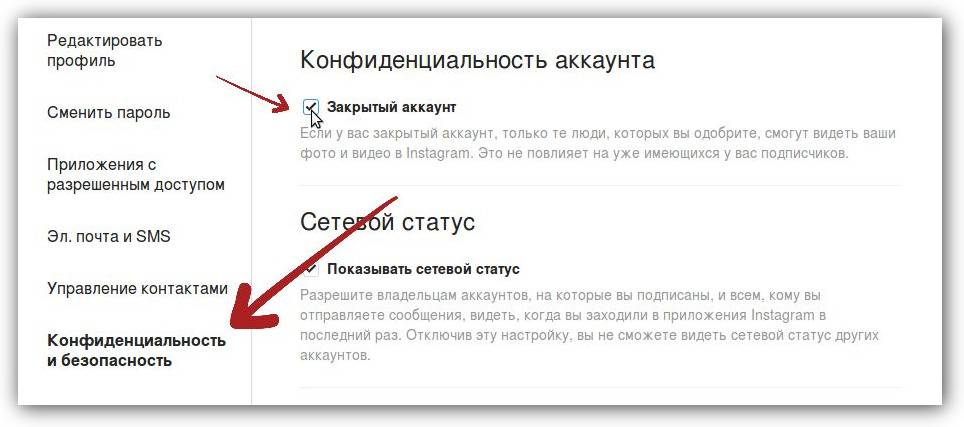Как удалить Инстаграм: полная пошаговая инструкция
Алоха, друзья.
В этой статье вы узнаете как можно удалить свой аккаунт в Инстаграме с телефона или компьютера. Это можно сделать на постоянной основе или временно с возможностью восстановления. В каких случаях вам это может пригодиться:
- вы создали новую страницу и переключили свое внимание на её продвижение.
- временное закрытие бизнеса или на постоянной основе.
- вам не нравится новое пользовательское соглашение, согласно которому, руководство соцсети имеет право использовать любой контент в коммерческих целях.
- Ваша статистика на аккаунте оставляет желать лучшего и вы хотите начать с «чистого листа», потому что думаете, что его уже не оживить, но перед тем как по этой причине удалять аккаунт, проверьте действительно ли все так плохо. С помощью сервиса InstaHero проверьте сколько у вас живой аудитории и сколько ботов. Благодаря удалению ботов на аккаунте можно оживить профиль.

- просто за ненадобностью.
- здесь может быть абсолютно любая причина, которая покажется вам рациональной.
Важно! После удаления учетной записи вы не сможете снова зарегистрироваться с тем же именем пользователя или использовать его для новой страницы. Более того, вы не сумеете привязать электронную почту, указанную для регистрации удалённой страницы.
Пошаговая инструкция удаления учетной записи с телефона/смартфона (Android/iOS)
В самом меню Инстаграма на телефоне, будь-то iOS или Android, вы не увидите опции удаления профиля. Зато такая возможность есть при подключении Справочного центра. Для этого вам нужно иметь под рукой ваш логин и пароль к Инстаграму.
Ниже, пошаговая инструкция, как удалить свой аккаунт, используя официальное приложение Инстаграм и ваш телефон:
Шаг 1. Откройте «Настройки» в телефоне и выберите раздел «Справка». Далее выберите «Справочный центр».
Зайдите в Настройки приложения ИнстаграмШаг 2. В открывшемся окне кликните на второй раздел сверху «Управление аккаунтом». В меню раздела «Управления аккаунта» выберите функцию «Удаление аккаунта».
В открывшемся окне кликните на второй раздел сверху «Управление аккаунтом». В меню раздела «Управления аккаунта» выберите функцию «Удаление аккаунта».
Максимально простой метод продвижения в Инстаграм, разберется даже новичок.
Шаг 3. Каждый раз Инстаграм вам будет предлагать варианты выбора. Что-то в стиле «Направо пойдешь — временно заблокируешь аккаунт», «по центру — удалишь насовсем», «налево — получишь доступ ко всем своим данным». В нашем случае надо выбрать «Как удалить свой аккаунт?». На этом этапе не бойтесь «ой, я что-то не то нажала». Перед тем, как вы нажмете красную кнопку когда все исчезнет, Инстаграм вам выдаст полнейшую информацию про ваши действия и что он об этом думает. При этом несколько раз спросив у вас: «Действительно ли вы хотите удалить свой аккаунт?». Вдруг вы передумаете в процессе.
Шаг 4. Если ваше решение твердое и беговорочное, то переходите по ссылке «Удаление аккаунта».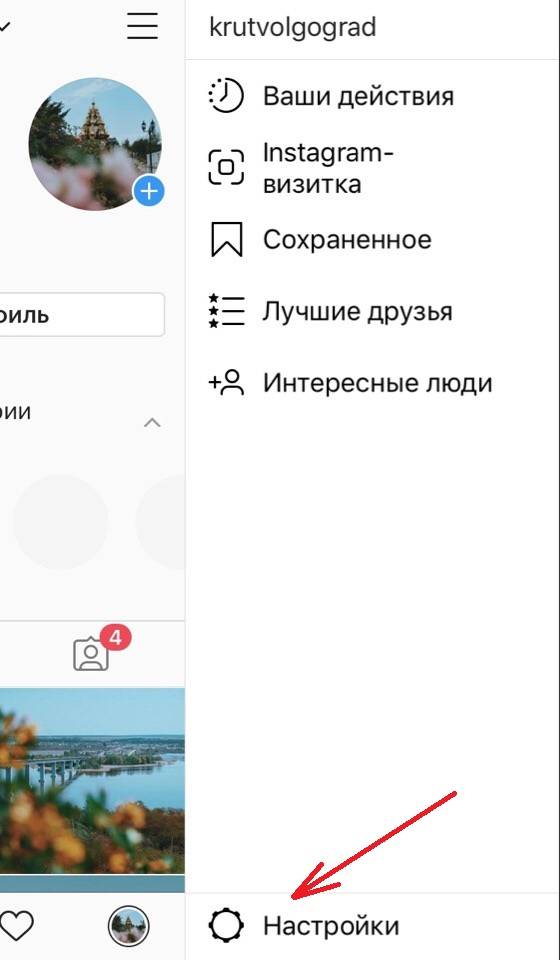 (Возможно, вам понадобится дополнительно залогиниться через браузер на телефоне. Просто откройте браузер с адресом instagram.com. Выполните вход, используя свой логин и пароль). Ответьте на вопрос «Почему вы удаляете свой аккаунт?». Просто выберите один из предложенных вариантов. Среди смешных вариантов есть даже «Хочу удалить что-то» и «Не могу найти на кого подписаться».
(Возможно, вам понадобится дополнительно залогиниться через браузер на телефоне. Просто откройте браузер с адресом instagram.com. Выполните вход, используя свой логин и пароль). Ответьте на вопрос «Почему вы удаляете свой аккаунт?». Просто выберите один из предложенных вариантов. Среди смешных вариантов есть даже «Хочу удалить что-то» и «Не могу найти на кого подписаться».
Выберите нужный вариант.
Шаг 5. Теперь можно приступить к удалению аккаунта. Важно! Если у вас несколько страниц, обратите внимание на приветствие. В нем должно быть написано «Здравствуйте, имя вашего аккаунта!».
Шаг 6. Введите ваш пароль к аккаунту, для подтверждения права на профиль. Кликните на красную кнопку «Безвозвратно удалить мой аккаунт». Подтвердите, нажав на кнопку «ОК». Ваша страница вместе с содержимым удалена!
Если в инструкции выше вам что-то не понятно, то можете посмотреть видео, где показывается весь процесс удаления инста-аккаунта с телефона.
Как удалить Инстаграм навсегда на компьютере?
План действий аналогичный. Только вам понадобится открыть 2 вкладки в браузере: instagram.com для входа в вашу учетную запись. И вкладку сервисного центра Инстаграма: https://www.instagram.com/accounts/remove/request/permanent/. Дальнейшие действия аналогичны процессу, описанному выше.
Как временно заблокировать страницу в Инстаграме?
Процесс удаления учетной записи от временной блокировки отличается возможностью восстановления. В первом случае, её просто — нет, во-втором — есть. Поэтому если вы не уверены в своем решении, то лучше всего временно заблокируйте аккаунт. Временное отключение – удобная и целесообразная альтернатива полной деактивации. Оно доступно раз в неделю для всех, кто хочет временно отдохнуть от социальных сетей.
Временно заблокировать свою учетную запись через приложение в телефоне нельзя. Но вы можете это сделать, используя компьютер.
Пошаговая инструкция временной блокировки аккаунта с компьютера:
- Войдите в свой аккаунт Инстаграма с компьютера.

- В шапке профиля нажмите на кнопку «Редактировать профиль».
- Прокрутите страницу вниз до функции «Временно заблокировать мой аккаунт» в нижнем правом углу.
- Выберите вариант из раскрывающегося меню рядом с полем «Почему вы решили заблокировать свой аккаунт?» и повторно введите свой пароль. Временная блокировка станет доступна только после выбора причины из меню.
- Коснитесь или нажмите «Временно заблокировать аккаунт».
Учтите! Архивные сообщения при временном удалении отображаются в поиске Google ещё несколько недель. Для разблокировки аккаунта достаточно снова войти в соцсеть через приложение, используя логин и пароль. Кликните на три точки, а затем «Разблокировать профиль».
Выводы
Вам не обязательно навсегда удалять страницу или пусть даже временно деактивировать свой аккаунт. Но если вы увлекаетесь смм и занимаетесь продвижением собственной страницы, то должны знать, что такие функции есть. И вы всегда можете ими воспользоваться при необходимости.
Как закрыть профиль в Instagram
После создания аккаунт Инстаграм открыт для всех. Скрыть посты, списки фолловеров и страниц, на которые вы подписаны, можно в Настройках приватности. Разберем, как закрыть профиль в Инстаграме, то есть сделать просмотр публикаций доступным только для подписчиков.
Содержание
- Зачем скрывать информацию от других
- В чем разница между закрытым и временно заблокированным аккаунтом
- Как скрыть страницу от других пользователей
- В приложении для смартфона
- В браузере
- Как сделать приватной бизнес-страницу
Функция обычно применяется в личных блогах, предназначенных только для близких друзей и родственников. Отличия приватной страницы от публичной:
- ограниченный доступ к постам и Историям – только для фолловеров;
- пользователи, не подписанные на страницу, видят только никнейм, аватар и поле «О себе»;
- владелец аккаунта контролирует аудиторию профиля, принимая и отклоняя заявки на подписку.

Закрытый аккаунт можно просмотреть, только если подписаться на него и получит одобрение владельца. Других способов, в том числе и с помощью специальных шпионских сервисов, нет.
В чем разница между закрытым и временно заблокированным аккаунтом
В новой версии Instagram реализованы две функции – закрыть аккаунт и временно заблокировать его. Чем они отличаются?
Закрытый профиль остается активным, но информация о нем доступна только подписчикам, утвержденным владельцем аккаунта. Если же временно заблокировать аккаунт, то:
- публикации будут недоступны для всех пользователей, в том числе и для подписчиков;
- профиль не отобразится в поиске;
- на аккаунт не смогут подписываться новые фолловеры.
Для восстановления профиля владельцу нужно войти в него, используя логин и пароль.
Как скрыть страницу от других пользователей
Как сделать профиль в Инстаграм закрытым, чтобы публикации могли увидеть только подписчики?
В приложении для смартфона
Чтобы сделать закрытым аккаунт в Instagram на Андроид или IOS:
- Зайдите в свой профиль.

- Откройте меню «Подробнее» (три черты в правом верхнем углу экрана).
- Перейдите в Настройки.
- Откройте раздел «Конфиденциальность».
- Нажмите на строчку «Конфиденциальность аккаунта».
- Передвиньте ползунок и подтвердите свои действия.
Отменить изменения можно в любой момент. Для этого проделайте те же действия и сохраните настройки во всплывающем окне.
В браузере
Как закрыть аккаунт в Инстаграме через компьютер? Функция доступна не только в приложении для телефона, но и в браузере. Чтобы ограничить доступ к странице:
- Зайдите на сайт instagram.com.
- Перейдите в свой профиль (иконка человечка в правом верхнем углу экрана).
- Зайдите в Настройки (значок шестеренки).
- Перейдите в раздел «Конфиденциальность и безопасность».
- Поставьте галочку напротив слов «Закрытый аккаунт».

Как сделать приватной бизнес-страницу
Закрыть доступ к бизнес аккаунту в Instagram невозможно – в Настройках бизнес-страницы нет этой кнопки. Чтобы скрыть профиль, нужно обратно переключиться на личный аккаунт. Для этого:
- Зайдите на свою страницу.
- Перейдите в меню «Подробнее».
- Зайдите в Настройки.
- Перейдите в раздел «Аккаунт».
- Нажмите на строчку «Переключиться на личный аккаунт».
Особенности и ограничения закрытых аккаунтов:
- в Instagram можно скрыть свой профиль от пользователей, не подписанных на него;
- все, кто не фолловит приватный аккаунт, не могут просмотреть публикации на нем;
- скрыть можно только личную страницу.
Приватный аккаунт сложнее продвигать по сравнению с публичным: пользователи реже подписываются на закрытые профили. Поэтому коммерческую страницу лучше делать общедоступной.
юзабилити — Почему в мобильном мире нет «кнопки закрытия боковой панели»
Когда я использую продукт Google, мне всегда интересно, почему нет «кнопки закрытия боковой панели». Например, в Gmail мне нужно провести по боковой панели или щелкнуть за ее пределами, чтобы закрыть ее.
Более интересно то, что веб-приложение Twitter на мобильном устройстве имеет кнопку закрытия…
…но не в родном мобильном приложении:
Думаю, для некоторых пользователей будет понятнее нажмите на кнопку с крестиком, чтобы закрыть боковую панель, чем на маленькую темную область за ее пределами. Так есть ли причина, по которой многие интерфейсы не имеют этой кнопки на мобильных устройствах?
- юзабилити
- веб-дизайн
- мобильный
- материальный дизайн
Я думаю, что, будучи мобильным приложением или веб-приложением, вопрос упускает пару важных моментов контекста:
- Новый интерфейс открывается с анимация, слайд слева
- Фон приложения частично покрыт темным вуаль
Для любого пользователя, который хочет выйти из этого элемента, немедленное и почти инстинктивное действие:
- Инверсия анимации (проведение пальцем)
- Нажмите на исходное поле, над которым он работал, затемненная часть экрана
Я думаю, что оба варианта намного быстрее, чем тратить время на поиски кнопки закрытия.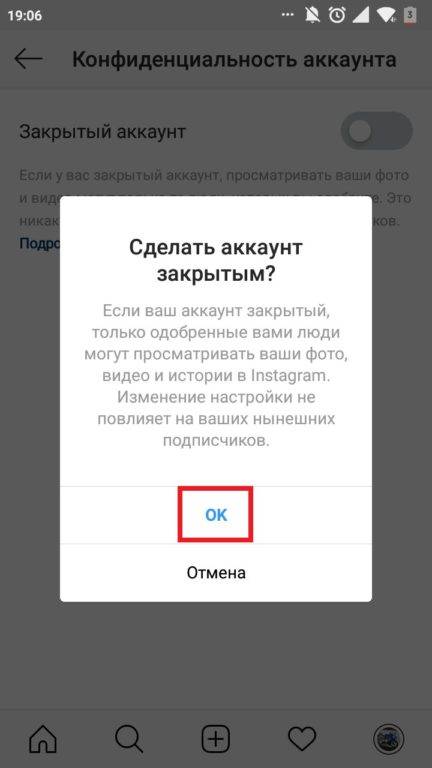
В случае различия между приложением Twitter и веб-приложением непосредственный ответ заключается в том, что приложение занимает весь экран, а веб-приложение включено в окно браузера, где пользователь в большей степени зависит от окна браузера. действия.
1На самом деле, сложно сказать * « в мобильном мире нет кнопки закрытия боковой панели» . Есть много приложений, в которых есть такая штука.
Однако вы правы, что у многих (вероятно, у большинства) нет такой кнопки. Для этого есть одна основная причина: требования к пространству и когнитивная нагрузка. Добавление дополнительных элементов управления к элементу увеличивает когнитивную нагрузку и визуальный шум . Игра в адвоката дьявола , вы также можете утверждать, что отсутствие таких элементов управления добавляет еще больше когнитивной нагрузки и трения , но, как сказал Ритеш Гупта в своем ответе: это тщательно проверенные продукты.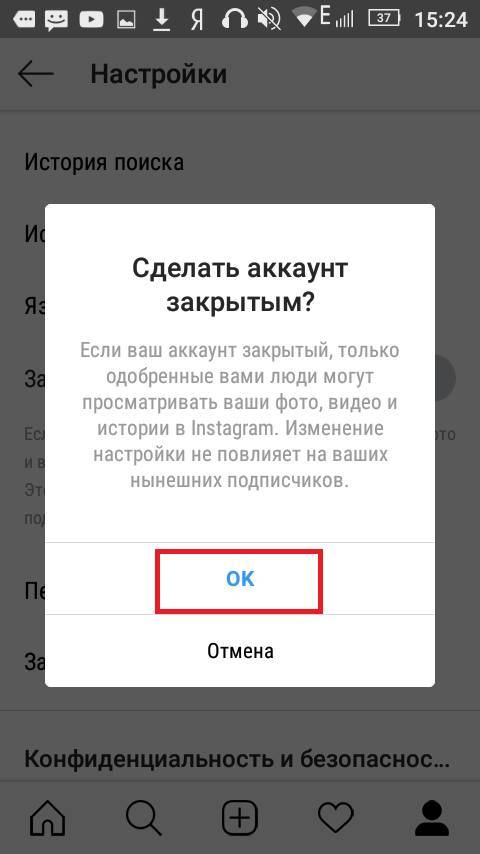
Теперь давайте немного углубимся в это. Ваш первый пример взят из приложения, основанного на Material Design. Material Design имеет свои собственные спецификации, и эти не включают кнопку закрытия , как вы можете прочитать в руководствах по материалам 2 и материалам 3. Поскольку Google Material Design широко используется разработчиками, такое поведение повлияет на многие мобильные приложения, особенно на Android.
Вы можете задаться вопросом, почему это так, но причина проста: возможность обнаружения . Обнаружение пользователя (не путать с процессом обнаружения на ранних стадиях проектирования) — это процесс, с помощью которого пользователь может обнаружить возможности продукта или элементов на основе собственного опыта. Если пользователь коснется любого места на экране (пусть даже случайно) и увидит, что боковая панель закрылась, он скажет «О, если я сделаю это, я получу этот результат» . Открытие пользователя также обычно передается. Например, друг говорит «почему бы вам не сделать X, чтобы получить N?» а вы говорите «о, как круто, я этого не знал»
Например, друг говорит «почему бы вам не сделать X, чтобы получить N?» а вы говорите «о, как круто, я этого не знал»
Так вот причина такого поведения.
4В Android нет необходимости, чтобы приложение включало кнопку «Назад» или «Закрыть», потому что на панели кнопок внизу есть универсальная кнопка «Назад» (и действительно, рекомендации Google / Android по дизайну материалов не рекомендуют это). Это обеспечивает единый интерфейс — пользователи знают, что они могут использовать универсальную кнопку «Назад» в любом приложении и ожидать последовательного поведения.
Это было основано на философии дизайна UX, впервые представленной Apple в виде стандартизированных сочетаний клавиш, таких как Command+C, Command+X, Command+V и Command-Q для копирования, вырезания, вставки и выхода. Всем производителям программного обеспечения Apple было предложено использовать одни и те же ярлыки во всех приложениях, чтобы пользователям не нужно было заново изучать сопоставления для каждого программного обеспечения, как это было принято до того времени.
Веб-приложения, с другой стороны, не могут использовать универсальную кнопку «Назад», потому что браузер обычно использует ее для возврата в браузере, и поэтому с большей вероятностью будет иметь кнопку закрытия в боковом меню.
Прошло много времени с тех пор, как я пользовался iPhone, но я помню, что кнопки «Назад» в приложениях более распространены в этой системе, вплоть до того, что одно и то же приложение будет иметь кнопку «Назад» в версии для iPhone, но не в Android. версия, потому что в iPhone нет стандартной кнопки «Назад». Я считаю, что это было сделано потому, что Стиву Джобсу нравилась визуальная эстетика наличия только одной кнопки без учета функциональности, что привело к мешанине различных визуальных дизайнов от одного приложения к другому, ироническому изменению их философии дизайна, существовавшей десятилетия назад.
Точную причину сказать сложно, так как команды, разработавшие его, должны были пройти несколько A/B-тестирований, но все эти проекты в основном подтверждаются тестированием удобства использования. Текущая тенденция состоит в том, чтобы сделать продукт мобильным в первую очередь. На мобильном телефоне положение вашего пальца, сколько дополнительных усилий вам нужно приложить, чтобы переместиться в верхнюю часть экрана, можете ли вы сделать это одной рукой, нажав снаружи или поменяв местами влево или вправо, имеет огромное значение при совершении звонка. Вот почему нативная версия может отличаться. Кроме того, иногда нативные версии используют встроенные возможности ОС, и, следовательно, дизайн может различаться, хотя для меня в идеале опыт должен быть одинаковым.
Становится легче понять, когда вы получаете знания из основной системы проектирования, Material Design , ссылка приведена ниже:
https://material.io/components/navigation-drawer#anatomy
Звонки Google это «Ящик навигации».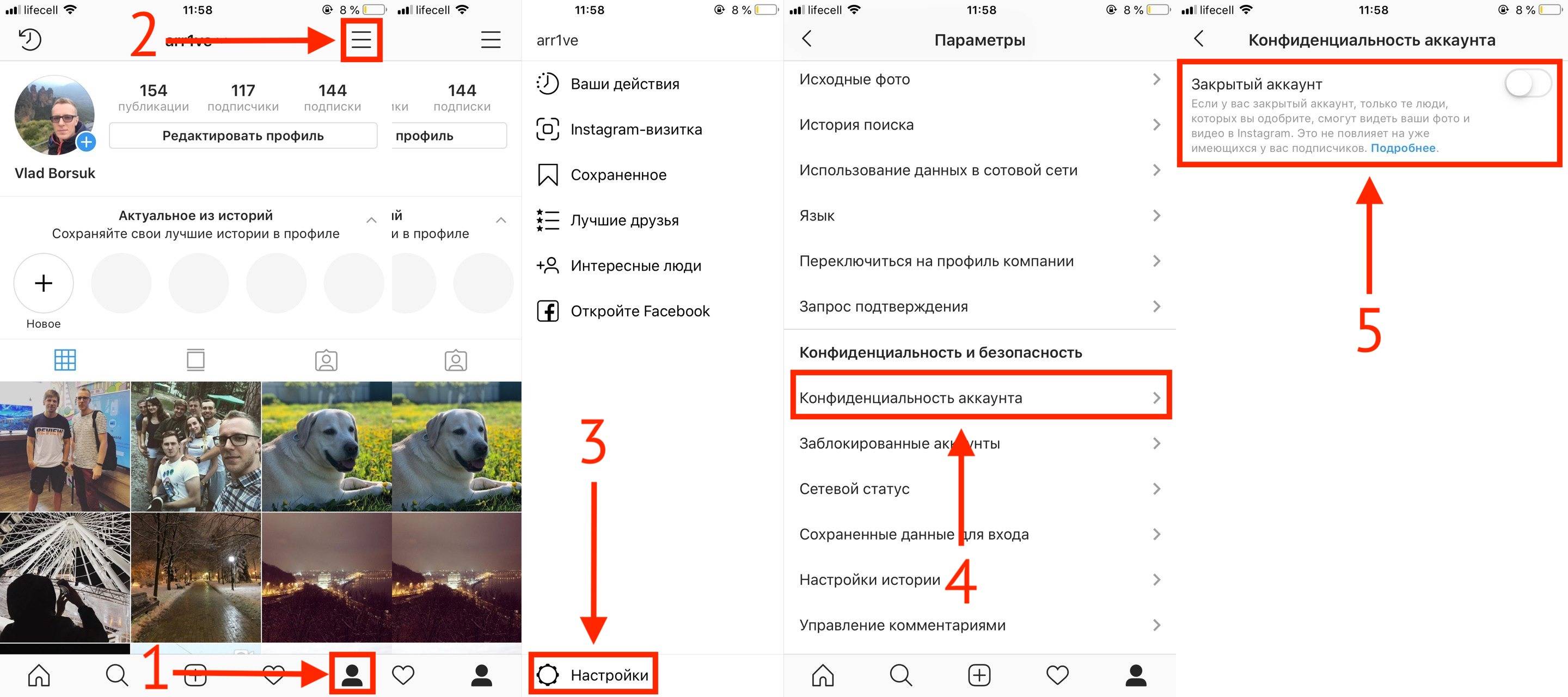 Если мы думаем с точки зрения физического мира, «ящик» нужно выдвинуть, чтобы открыть. После того, как он открыт, толкание назад — единственный способ закрыть ящик. Теперь подумайте о навигационном ящике и сравните обе точки зрения. Потрясающе, не так ли?
Если мы думаем с точки зрения физического мира, «ящик» нужно выдвинуть, чтобы открыть. После того, как он открыт, толкание назад — единственный способ закрыть ящик. Теперь подумайте о навигационном ящике и сравните обе точки зрения. Потрясающе, не так ли?
Основных причин на мой взгляд две:
1- в нем нет окна, поэтому кнопка закрытия не нужна.
2-нажатие маленькой кнопки X пальцем будет раздражать
Зарегистрируйтесь или войдите в систему
Зарегистрируйтесь с помощью Google Зарегистрироваться через Facebook Зарегистрируйтесь, используя электронную почту и парольОпубликовать как гость
Электронная почтаТребуется, но не отображается
Опубликовать как гость
Электронная почтаТребуется, но не отображается
Нажимая «Опубликовать свой ответ», вы соглашаетесь с нашими условиями обслуживания и подтверждаете, что прочитали и поняли нашу политику конфиденциальности и кодекс поведения.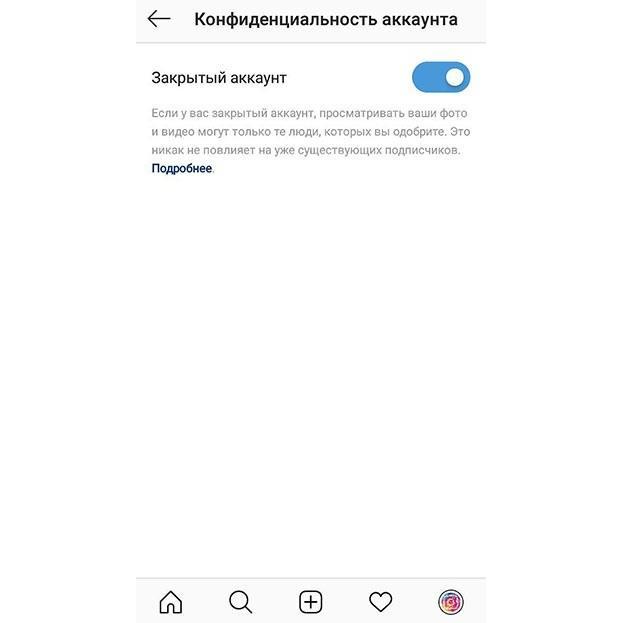
Instagram не работает? 10 способов исправить это
- Instagram может работать неправильно по разным причинам.
- Скорее всего, перезапуск приложения или устройства и проверка того, не работает ли Instagram, исправит ситуацию.
- Достижение лимита подписчиков в Instagram — 7 500 пользователей — также замедляет вашу работу.
Instagram входит в пятерку крупнейших социальных сетей с более чем миллиардом пользователей. Скорее всего, если вы делитесь фотографиями в Интернете, вы входите в систему и делитесь ими через Instagram. Вот что так расстраивает, если Instagram не работает на вас.
Вот как снова запустить Instagram.
Совет: Ознакомьтесь с нашим руководством по использованию Instagram.
Лучший способ решить проблему с Instagram обычно такой же, как и решение любой другой технической проблемы. Вы устраняете неполадки шаг за шагом. Обычно сначала пробуют самое простое или наиболее вероятное потенциальное исправление, а затем переходят к более громоздким решениям.
Вы устраняете неполадки шаг за шагом. Обычно сначала пробуют самое простое или наиболее вероятное потенциальное исправление, а затем переходят к более громоздким решениям.
Вот восемь способов решения вашей проблемы, от самого простого до самого сложного.
Проверьте, не подписаны ли вы на слишком много людей
Сразу же давайте убедимся, что ваша проблема не связана с количеством ваших подписчиков. Если вы видите сообщение об ошибке, в котором говорится, что вы не можете подписаться на других людей, это не проблема с приложением, вашим телефоном или кешем данных. Это означает, что вы достигли максимального количества учетных записей, на которые вы можете подписаться: 7500 пользователей.
Если вы столкнулись с этой проблемой, вам необходимо отменить подписку на некоторые учетные записи, прежде чем вы сможете подписаться на новые.
1. В приложении Instagram коснитесь аватара своей учетной записи в правом нижнем углу.
2. В правом верхнем углу экрана нажмите Читаю .
В правом верхнем углу экрана нажмите Читаю .
3. Прокрутите список и отмените подписку на несколько учетных записей, которые вам больше не нужны, нажав Читать . Вы должны увидеть, как кнопка станет синей и изменится на Follow .
Примечание: Этот процесс одинаков, независимо от того, используете ли вы iPhone или Android-устройство.
Попробуйте перезапустить приложение (или телефон)
Если приложение работает неправильно на вашем телефоне, первым шагом всегда должен быть перезапуск системы, чтобы очистить все поврежденные файлы памяти или кэша.
Сначала попробуйте полностью закрыть Instagram. Если вам нужно напомнить, вот как закрыть приложение на Android или закрыть приложение на iOS. После этого попробуйте снова запустить Instagram. Если проблема не устранена, выключите Android или iPhone и перезапустите его. Затем снова попробуйте Instagram.
Проверьте, не работает ли Instagram.
Instagram имеет надежную сеть, редко возникают сетевые ошибки, которые вы могли бы заметить при использовании приложения.
Если перезапуск приложения не решает проблему, проверьте, не работает ли Instagram. Вы можете проверить статус сети Instagram в DownDetector или выполнить поиск «Instagram не работает» в Google.
Попробуйте войти на другом устройстве
Еще один способ узнать, сталкиваетесь ли вы с проблемой на своей стороне или в Instagram, — попробовать войти в свою учетную запись с другого устройства.
Если он по-прежнему не работает, скорее всего, это проблема на стороне Instagram. Но если вы можете войти в систему на этом устройстве, вы можете быть уверены, что проблема связана с вашим устройством.
Убедитесь, что Instagram обновлен
Если вы давно не обновляли свои приложения, Instagram может работать неправильно просто потому, что приложение устарело.
Рекомендуется оставить автоматические обновления включенными — вы можете включить автоматические обновления на своем iPhone или обновить приложения на своем Android.
Коснитесь «Обновления ПО», чтобы включить или выключить их. Девон Дельфино/ИнсайдерПопробуйте использовать Instagram в браузере
После выполнения первых нескольких шагов по устранению неполадок может быть неплохо проверить, работает ли Instagram в браузере вашего настольного компьютера.
Если вы уже используете Instagram в браузере и у вас нет другого доступного устройства, попробуйте другой браузер, например Firefox или Chrome.
Подсказка: Это также может быть связано с использованием VPN на вашем устройстве. В этом случае попробуйте отключить VPN на вашем iPhone.
Очистите кеш
Если Instagram работает для других людей или вы смогли получить доступ к Instagram в браузере, но не на своем телефоне, похоже, у вас проблема с кешем — в нем могут быть повреждены данные.
Совет: Ознакомьтесь с нашим руководством о том, как очистить кэш Instagram и освободить место на телефоне.
Если вы используете устройство Android, вы можете просто очистить кеш. Шаги могут немного отличаться в зависимости от того, какой телефон и версию Android вы используете, но вот общая процедура:
1. Запустите приложение «Настройки».
2. Нажмите Приложения и уведомления .
3. Перейдите к списку приложений (возможно, потребуется нажать «Просмотреть все приложения») и нажмите Instagram .
4. Коснитесь Хранилище и кэш .
5. Нажмите Очистить кэш .
Примечание: Если вы используете iPhone, нет возможности очистить кеш без удаления приложения, поэтому сделайте это — удалите Instagram со своего iPhone, а затем переустановите его из App Store. Вы не потеряете никаких данных, потому что Instagram хранит все ваши фотографии и настройки аккаунта онлайн.
Убедитесь, что вы включили разрешения
Как и многие приложения, Instagram запрашивает разрешение на использование различных сервисов и ресурсов на вашем телефоне. Если вы не предоставите эти разрешения, Instagram может работать неправильно. Проверьте свои разрешения и включите их, чтобы увидеть, решит ли это вашу проблему.
Если у вас телефон Android, выполните следующие действия:
1. Запустите приложение «Настройки».
Запустите приложение «Настройки».
2. Нажмите Приложения и уведомления .
3. Перейдите к списку приложений (может потребоваться нажать Просмотреть все приложения) и нажмите Instagram .
4. Нажмите Разрешения .
5. По одному коснитесь каждого разрешения и выберите Разрешить только при использовании приложения , затем используйте стрелку «Назад» вверху, чтобы вернуться к предыдущему экрану и перейти к следующему разрешению.
Если у вас iPhone, сделайте следующее:
1. Запустите приложение «Настройки».
2. Прокрутите вниз до списка приложений и нажмите Instagram .
Коснитесь Instagram. Девон Дельфино/Инсайдер 3. Включите все разрешения, такие как микрофон, камера, контакты и фотографии.
Включите все разрешения, такие как микрофон, камера, контакты и фотографии.
Проверьте, достаточно ли у вас места для хранения
Если у вас закончилось место на вашем телефоне, вам может быть сложно получить доступ к Instagram. В этом случае приложение может часто давать сбои или просто перестать работать.
Удаление ненужных фотографий, видео или приложений может освободить место на вашем iPhone. Пользователи Android могут ознакомиться с нашим руководством по 5 простым способам освобождения памяти на телефоне или планшете Android.
Сообщить о проблеме
Если ни один из этих советов по устранению неполадок не решил вашу проблему, вы можете обратиться в справочный центр Instagram или сообщить о возникшей проблеме. Процесс одинаков независимо от используемого устройства:
1. В приложении Instagram коснитесь аватара своей учетной записи в правом нижнем углу.
2. Коснитесь трехстрочного меню в правом верхнем углу, а затем коснитесь Настройки .
Нажмите «Настройки». Девон Дельфино/Инсайдер3. Нажмите Справка .
Коснитесь Справка. Девон Дельфино/Инсайдер
Девон Дельфино/Инсайдер4. В Справочном центре вы можете отправить отчет о возникшей проблеме или прочитать статьи справки и поддержки Instagram.
Подсказка: Вы можете предоставить снимки экрана, если это поможет им обнаружить проблему. Если это так, возьмите их, прежде чем заходить в раздел справки Instagram.
Девон Дельфино
Девон Дельфино — независимый журналист из Бруклина, специализирующийся на личных финансах, культуре, политике и идентичности. Ее работы были представлены в таких изданиях, как The Los Angeles Times, Teen Vogue, Business Insider и CNBC. Подпишитесь на нее в Твиттере @devondelfino.
Ее работы были представлены в таких изданиях, как The Los Angeles Times, Teen Vogue, Business Insider и CNBC. Подпишитесь на нее в Твиттере @devondelfino.
Дэйв Джонсон
Внештатный писатель
Дэйв Джонсон — журналист, пишущий о потребительских технологиях и о том, как индустрия трансформирует спекулятивный мир научной фантастики в современную реальную жизнь. Дэйв вырос в Нью-Джерси, прежде чем поступить в ВВС, чтобы управлять спутниками, преподавать космические операции и планировать космические запуски. Затем он провел восемь лет в качестве руководителя отдела контента в группе Windows в Microsoft. Как фотограф Дэйв фотографировал волков в их естественной среде обитания; он также инструктор по подводному плаванию и соведущий нескольких подкастов.